Программа егаис
Содержание:
Шаг 1. Заказать ключ для ЕГАИС
Ключ для ЕГАИС — это электронная подпись на флешке со специальной защитой. Его еще называют сертификат КЭП для ЕГАИС и криптоключ. Ключ нужен для регистрации и входа в личный кабинет, поэтому без него подключиться к системе не получится.
Ключ с электронной подписью выпускает аккредитованная компания — Центринформ. У нее есть отделения во всех городах России. Ключ стоит 3600 рублей.
Чтобы заказать ключ, нужно зайти на сайт Центринформа, выбрать свой город и тип ключа — Рутокен или Джакарта, разницы нет. Затем зарегистрироваться в личном кабинете и заполнить анкету.
В анкете вопросы о компании: название, адрес, реквизиты. Для ИП понадобится номер пенсионного свидетельства.
 В строке «Владелец сертификата» — директор компании или предприниматель. Либо имя того человека, который будет забирать ключ по доверенности
В строке «Владелец сертификата» — директор компании или предприниматель. Либо имя того человека, который будет забирать ключ по доверенности
ИП покупает один ключ, даже если у него пять пивных. А компании с несколькими магазинами или сетью покупают по ключу на каждую точку. Для каждого ключа — отдельная анкета.
После заполнения анкеты нужно перейти в личный кабинет, оплатить заказ и скачать формы документов. Списки документов для компаний и ИП отличаются.
Документы с сайта можно скачать по отдельности или одним архивом
У Центринформа есть требование: каждый документ распечатывается на отдельном листе, так чтобы все поместилось на одной странице.
Где брать
ИП
заявление на получение ключа;
согласие на обработку персональных данных;
шаблоны скачиваются из личного кабинета на сайте Центринформа
копия и оригинал паспорта;
копия и оригинал СНИЛС.
Компаниям
заявление на получение ключа;
заявление о присоединении к оферте для каждой услуги;
согласие на обработку персональных данных;
шаблоны скачиваются из личного кабинета на сайте Центринформа
копия протокола, решение или приказа о назначении директора компании;
копия второй и третьей страниц и оригинал паспорта получателя ключа;
копия и оригинал СНИЛС получателя ключа;
доверенность, копия и оригинал паспорт доверенного лица, если ключ получает не директор компании.
копии заверяет компания. Сотрудник с правом заверения документов ставит печать и пишет, что копия верна
Когда ключ готов, из центра позвонят. После директор компании или предприниматель берет с собой документы из таблицы и едет в центр за ключом. Вместе с ключом в центре выдают программу для его активации и пин-коды. Пин-кодов два, и они нужны для регистрации на сайте ЕГАИС, но сначала надо активировать ключ.
Настройка программы ЕГАИС
После того, как программа ЕГАИС УТМ будет у вас установлена и настроена, пожалуйста, скачайте нашу программу ЕГАИС и установите ее на ваш компьютер. После того, как вы откроете эту программу, она покажет вам окно настроек:
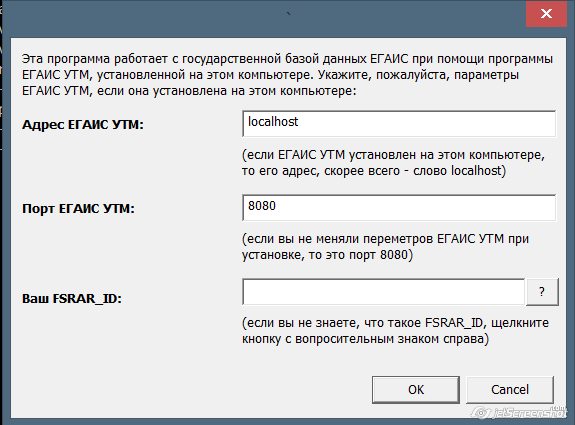
Пожалуйста, заполните все три настройки этой программы, без них наша программа ЕГАИС работать не будет. Если вы не меняли настроек при установке ЕГАИС УТМ, то первые две позиции в этом окне настроек (адрес и порт программы ЕГАИС УТМ) можно не менять, оставив их равными localhost и 8080 соответственно.
С третьей настройкой — FSRAR_ID — все несколько сложнее. Для того. чтобы определить ваш FSRAR_ID, вам необходимо заглянуть в настройки электронного криптоключа JaCarta, подсоединенного к вашему компьютеру. О том, как это сделать, вы узнаете, если нажмете кнопку со знаком вопроса справа от окна ввода FSRAR_ID.
После того, как настройки будут введены в программу, программа проверит их, т.е. попытается соединиться с ЕГАИС УТМ, и если соединение прошло устешно, то сохранит настройки в вашем компьютере. После этого при каждом старте программы ЕГАИС эта программа будет проверять настройки, пытаясь соединиться с программой ЕГАИС УТМ, и в случае, если соединение прошло успешно, открывать для вас сразу рабочее окно программы ЕГАИС минуя окно настроек. Если же соединение с программой ЕГАИС УТМ установить не удалось, программа ЕГАИС снова откроет перед вами окно настроек программы.
Шаг 4.Зарегистрироваться на сайте ЕГАИС
К системе подключаются на сайте ЕГАИС. Никакие заявления в Росалкогольрегулирование отправлять не надо.
Чтобы всё прошло успешно, перед регистрацией на сайте ЕГАИС нужно проверить:
- на компьютере операционная система Виндоус ХР или выше;
- есть Интернет-эксплорер 9.0;
- известны пин-коды от ключа.
В Интернет-эксплорере заходите на сайт ЕГАИС egais.ru и нажимаете на вкладку «Войти в личный кабинет». Затем подключаете ключ к компьютеру или ноутбуку и нажимаете на кнопку «Ознакомиться с условиями и проверить их выполнение». После — на кнопку «Начать проверку».
Если что-то пойдет не так, появится такая картинка:
 После проверки видно, что нужно исправить
После проверки видно, что нужно исправить
Когда всё в порядке, красным подсвечивается только один пункт: установлен и корректно работает Фсрар-Крипто 3. Это нормально, и чтобы продолжить, понадобится скачать Фсрар-Крипто 3. Для этого нажимают на ссылку внутри пункта и устанавливают плагин.
Фсрар-Крипто устанавливается как обычная программа на Виндоус: далее-далее-далее-готово
После установки Фсрар-Крипто нужно еще раз запустить проверку. Теперь все пункты должны подсвечиваться зеленым. Нажимаем кнопку «Перейти в личный кабинет», на новой странице вводим пин-код ГОСТ от ключа.
Если в центре не выдали пин-код, вводите стандартный: 0987654321 или 1234567890
После ввода пин-кода появится кнопка «Показать сертификаты», нажимаем на нее, а затем — на сертификат.
 Нажимаем на сертификат, и открывается личный кабинет
Нажимаем на сертификат, и открывается личный кабинет
В личном кабинете переходим во вкладку «Получить ключ», далее выбираем торговую точку из списка. У ИП будет только одна точка, а у компании может быть несколько. Выбираем ту, которую хотим подключить к системе. Нажимаем на кнопку «Сформировать ключ».
 Здесь понадобится второй пин-код от ключа, он называется RSA и выдается вместе с ключом. Стандартный RSA-код для Джакарты — 00000000 или 11111111.
Здесь понадобится второй пин-код от ключа, он называется RSA и выдается вместе с ключом. Стандартный RSA-код для Джакарты — 00000000 или 11111111.
Вводим код, открывается еще одно окно, в нем вводим этот же код еще раз и нажимаем «Ок».

Ничего не трогаем и ждем 3—5 секунд. Должна появиться надпись «Сертификат успешно записан на токен».
 Когда появятся три зеленых галочки, можно нажимать на кнопку «Закрыть»
Когда появятся три зеленых галочки, можно нажимать на кнопку «Закрыть»
Это еще не всё, теперь нужно скачать универсальный транспортный модуль.
Что будет, если не подключиться
В законе нет штрафа за неподключение к системе, но есть штраф за нарушение порядка учета алкоголя. Это значит, что штрафуют, когда компания купила или продала алкоголь, но не зарегистрировала сделку в ЕГАИСе:
Штрафы, если не зарегистрировать сделку в ЕГАИС — статья 14.19 Административного кодекса
- ИП и должностные лица, например директор магазина, — до 15 000 рублей;
- компании — до 250 000 рублей.
Кроме штрафа есть еще конфискация алкоголя и отзыв лицензии. Конфискуют не зарегистрированную в системе партию. Например, когда компания купила у оптовика пять ящиков шампанского и не внесла покупку в систему, у нее могут конфисковать алкоголь и отозвать лицензию на продажу алкоголя, но только по решению суда.

Читать в «Деле»
Получаем лицензию на алкоголь
А теперь о том, как подключиться к системе. Придется пройти пять шагов.
Работа с программой ЕГАИС
Работать с программой ЕГАИС очень просто. В верхней части окна расположен список накладных, кот. ждут вашего решения: принять эти накладные, отклонить их или отправить по ним акт расхождений. Если вы выберете одну из представленных в списке накладных, программа ЕГАИС покажет вам содержимое выбранной накладной, т.е. перечень входящих в накладную товаров с количеством и ценой. Ниже содержимого накладной находится выпадающий список и кнопка, которые помогут вам выполнить необходимое действие с накладной: принять ее, отклонить или составить акт расхождений:
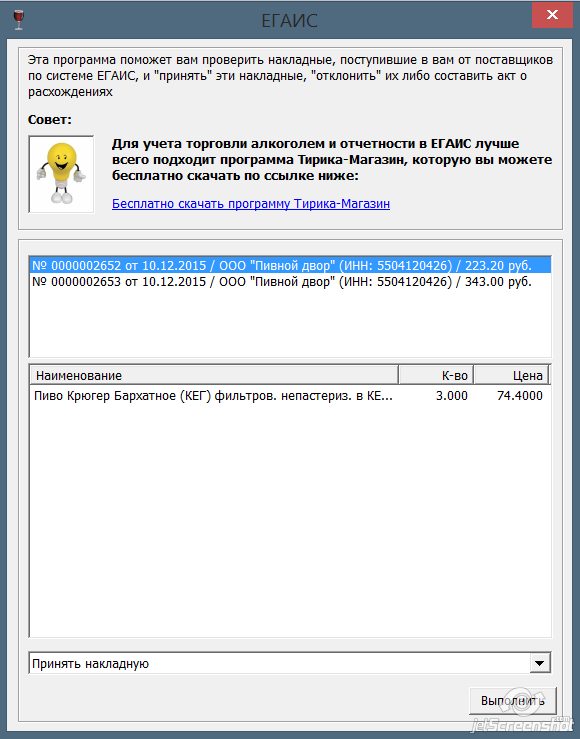
Для того, чтобы отправить в ЕГАИС уведомление о приеме накладной, пожалуйста, выберите накладную, которую вы хотите принять, потом в выпадающем списке выберите Принять накладную и нажмите кнопку Выполнить. В ответ программа отправит в ЕГАИС команду на прием накладной, и уберет эту накладную с экрана.
Для того, чтобы отклонить в ЕГАИС прием накладной, пожалуйста, выберите накладную, которую вы хотите отклонить, потом в выпадающем списке выберите Отклонить накладную и нажмите кнопку Выполнить. В ответ программа отправит в ЕГАИС команду на отклонение накладной, и уберет эту накладную с экрана.
Для того, чтобы составить акт расхождений по накладной, пожалуйста, щелкните дважды мышкой в тот товар, которого вы приняли от поставщика меньше, чем указано в накладной, и укажите реально принятое у поставщика количество, после чего в выпадающем списке выберите Отправить акт расхождений и нажмите кнопку Выполнить. В ответ программа отправит в ЕГАИС акт расхождений по накладной, и уберет эту накладную с экрана.
Надо заметить, что несмотря на то, что программа ЕГАИС отправляет в ЕГАИС команды на подтверждение или отклонение накладной или акт о расхождениях немедленно после нажатия кнопки Выполнить, сам ЕГАИС УТМ отправляет эту команду государству несколько позже, в общем случае в течении нескольких минут. Поэтому если вы закроете программу ЕГАИС и снова ее откроете, вы можете снова увидеть в ней ту самую накладную, которая только что была подтверждена и исчезла с экрана. Это нормально, этого не надо бояться.
